这篇教程教优图宝的朋友们用CDR制作包装盒环形图案,教程制作的效果在茶叶月饼类的包装盒制作中非常的常见。但是很多朋友可能还不知道制作方法。这篇教程就把这个方法分享给大家。我们先来看看下图包装盒标志的环形部分:
本例包装盒引用优图宝的会员作品,帖子地址:http://bbs.fevte.com/thread-4233-1-3.html
再来看一些其他的效果:


utobao编注:更多CorelDraw教程学习进入优图宝CorelDraw实例教程栏目: http://www.utobao.com/news/65.html

五颜六色、形态各异的花边的确为我们的作品增色不少。
在平时制作时,大部分圆形花边都可已通过旋转复制的方法做出来,
但有些需要环形变形的花边直接画就比较费时间了,
这个做过的朋友都会有些体会的。比如像下面的环形花边:

_ueditor_page_break_tag_
制作的方法如下:
1、打开或导入一个矢量二方连续图案的文件:

2、在"视图"菜单里选中"对其对象(ALT+Z)",然后水平方向复制花边若干,使其首尾紧紧相接。

3、将所有花边全选并群组,在工具栏里选择"手绘工具"里的"艺术笔工具":

4、在工作区上方的属性栏里就出现了艺术笔的调整选项,点左边第二个"笔刷"按钮:
 5、选中花边,点击右边的"保存艺术笔触"按钮。
5、选中花边,点击右边的"保存艺术笔触"按钮。
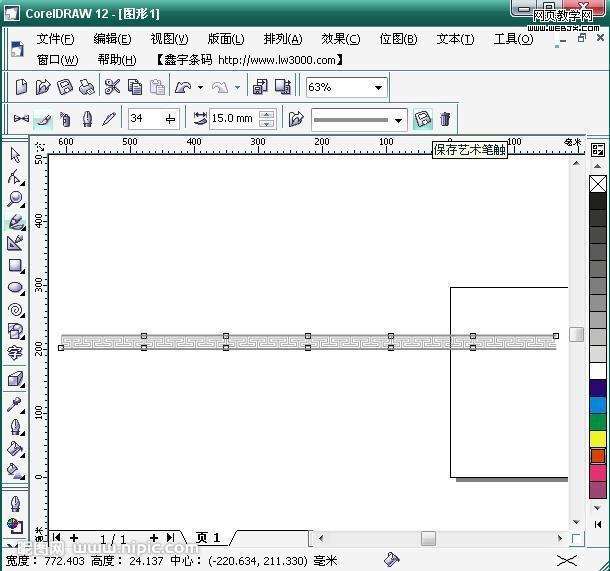
6、出现保存对话框,键入名称点击保存。

_ueditor_page_break_tag_
7、删掉工作区剩下的花边,用椭圆工具画一个圆形并选中它,
换成艺术笔工具,在笔刷下拉列表里找到刚保存的新笔刷,左键单击。
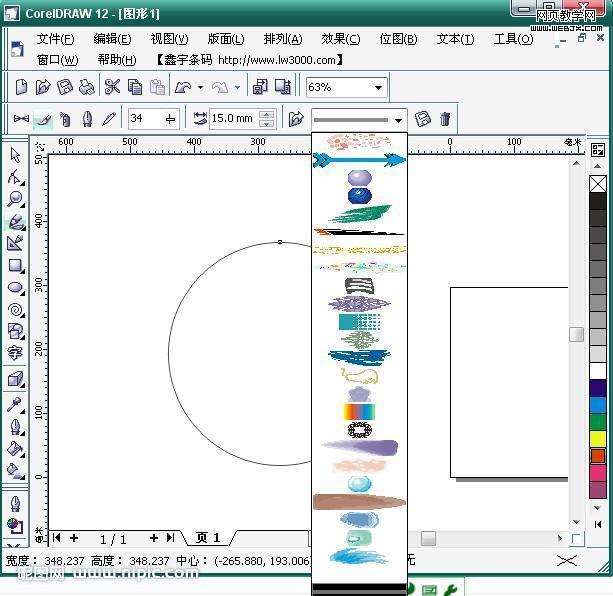 5、选中花边,点击右边的"保存艺术笔触"按钮。
5、选中花边,点击右边的"保存艺术笔触"按钮。
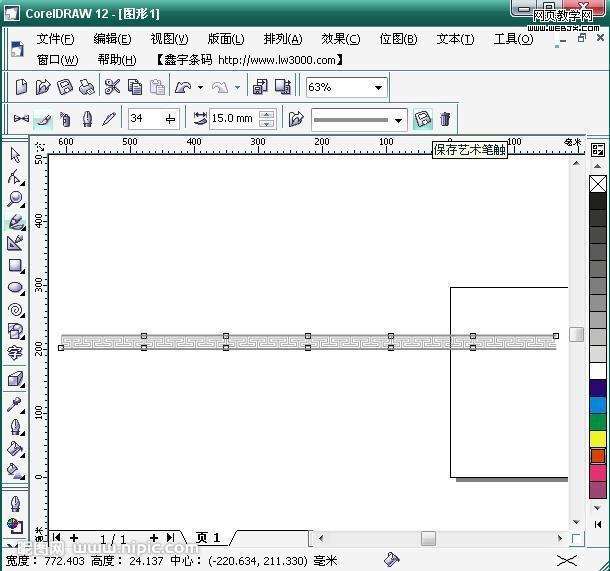
6、出现保存对话框,键入名称点击保存。

7、删掉工作区剩下的花边,用椭圆工具画一个圆形并选中它,
换成艺术笔工具,在笔刷下拉列表里找到刚保存的新笔刷,左键单击。
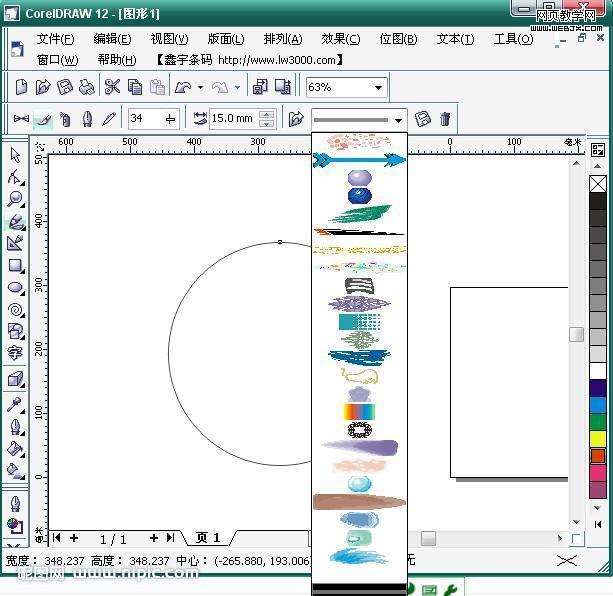
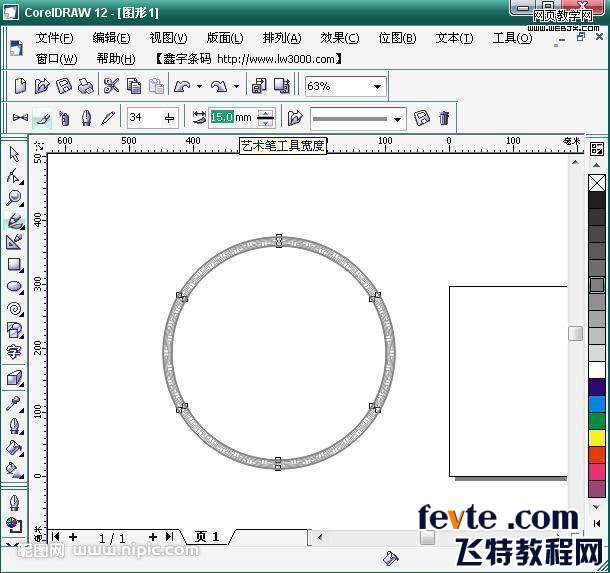

_ueditor_page_break_tag_
还可以修改花边的填色和轮廓色,十分方便。
甚至还可以这样:

哈哈!!
9、补充一点:这样的花边笔刷只适合在光滑曲线上使用,在方形和多边形这样带有角度的图形
上使用时会出现乱线。

大家如果有好的解决方法,希望能传上来一起探讨。
utobao编注:更多CorelDraw教程学习进入优图宝CorelDraw实例教程栏目: http://www.utobao.com/news/65.html




